|
Valentin

Dieses Tutorial wurde
von mir Romana
geschrieben, es darf
nicht kopiert werden und
auf anderen Seiten zum
download angeboten
werden.
Jegliche Ähnlichkeit ist
rein zufällig.
Ich habe es mit Corel 11
geschrieben, geht aber
sicher mit den anderen
auch.
Hier
bekommt ihr das Material
dazu.
Filter:
Unlimitend Edges Squares
Entzippe das Material
und kopier es dir und
die Original kannst du
wieder weggeben.
Hast du alles dann
fangen wie an.
1.)
Öffne eine neue Leinwand
in der größe 650x 650
Pixel,
Alles auswählen , hg1
Kopieren einfügen in
eine Auswahl.
Auswahl aufheben .
2.)
Neue Ebene,
Benutzerdefinierte
Auswahl mit diesen
Werten
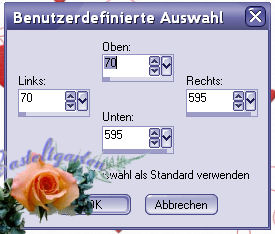
Mit der Farbe #fcfcfc
fühlen.
Filter Unlimitend
edges Squares 12
Schatten mit
diesen Werten
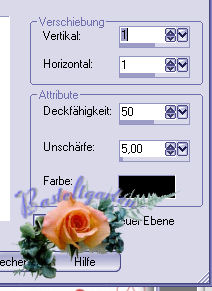
Auswahl aufheben.
3.)
Neue Ebene,
Benutzerdefinierte
Auswahl mit diesen
werten.
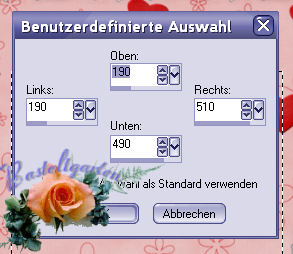
Mit hg 2 kopieren
einfügen in eine
Auswahl.
Filter Unlimitend Edges
Square 11
Verkleinern um 90%
Schatten wie im
Punkt 2
4.)
Band, verkleinern
um ca um 80%
Anpassen,
Scharfzeichen , schärfen
Frei drehen 20
nach links
Und oben nach
recht verschieben,
Duplizieren und 1x
vertikal und 1x
horizontal Spiegeln.
Schatten wie im
punkt 2.
5.)
Neue Ebene,
Benutzerdefinierte
Auswahl mit diesen
Werten
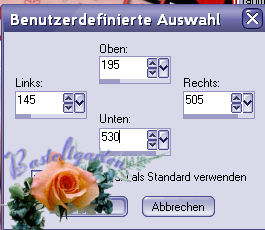
Mit der gleichen Farbe
fühlen wie im Punkt 2
6.)
Auswahl bestehen
lassen neue Ebene und
das Paartube in eine
Auswahl einfügen.
Auswahl verändern
Auswahlrahmen Wählen mit
diesen werten.
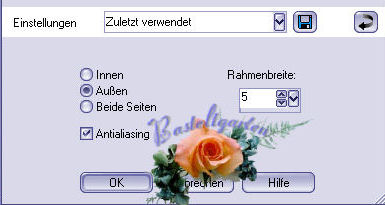
Die Auswahl mit dieser
Farbe Fühlen #d71d25
7.)
Effekte 3d Effekte
Innenfase mit diesen
werten.
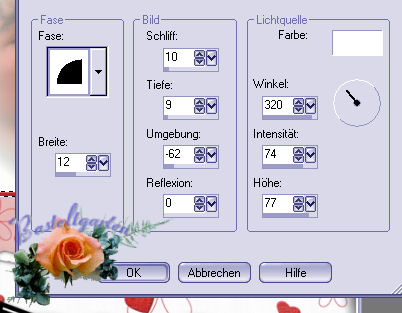
Frei drehen 20 nach
links
Schatten wie im Punkt 2
8.)
Blume verkleinern
um ca 80% Kopieren.
einfügen als neue
Ebene und an die linke
Seite verschieben.
Siehe mein Bild
Oben.
Schatten wie im
Punkt 2
9.)
Klammer
verkleinern um 50%
Kopieren,
einfügen als neue
Ebene
Frei drehen 20
nach rechts und das
mittlere
Teil ausradieren
wie hier im Bild

Und an diese stelle
rechts oben Verschieben.
Schatten wie im Punkt 2.
10.)
Tag 2x um 50%
verkleinern, Kopieren
einfügen als neue
Ebene.
Verschieben nach
unten rechts, aber nicht
ganz.
Schatten wie im
Punkt 2
11.)
Herzen verkleinern
um ca 50%
Schreibe auf den
Herzen Happy Valentin
mit einer Schrift
deiner Wahl
Kopieren, einfügen
als neue Ebene.
Verschieben nach
oben Links.
Schatten wie im
Punkt 2
12.)
Schrift, Kopieren,
einfügen als neue Ebene,
Alles auswählen,
Auswahl frei, Auswahl
nicht frei.
Filter Unlimitend
Edges Squares 12
Verformwerkzeug
nehmen und die Schrift
so
verdrehen wie auf
meinen Bild oben
Schatten wie im
Punkt 2
13.)
Nadel , Kopieren ,
einfügen als neue Ebene,
2x Verkleinern um
50%
Die Spitze
wegradieren und so
verteilen wie auf meinen
Bild.
Schatten wie im
Punkt 2
14.)
2 Pixel Rand
hinzufügen in dieser
Farbe #d71d25
2 Pixel Rand
hinzufügen in dieser
Farbe #fcfcfc
2 Pixel Rand
hinzufügen in dieser
Farbe #d71d25
15.)
Auf den Tag könnt
ihr nun euren Namen
drauf schreiben .
Als jpg
abspeichern und fertig.
Ich hoffe euch hat
das Tutorial genau so
viel
Spaß gemacht wie
mir es zu
schreiben*freu*
Dankeschön fürs
Nachbasteln.
Home
|